Så här säkerhetskopierar du din Windows Phone innan du uppgraderar
Miscellanea / / February 12, 2022
En av de bästa funktioner som lades till i Windows 8.1 Mobile var förmågan att ta en backup av hela telefonen. Vilket innebär att den nya säkerhetskopieringsfunktionen inte bara låter dig säkerhetskopiera data som kontakter, meddelanden och appar, utan också relaterade inställningar och data för varje app. Bortsett från det kan du också säkerhetskopiera dina telefoninställningar, Wi-Fi och Bluetooth-information, startskärmslayout och så mycket mer.
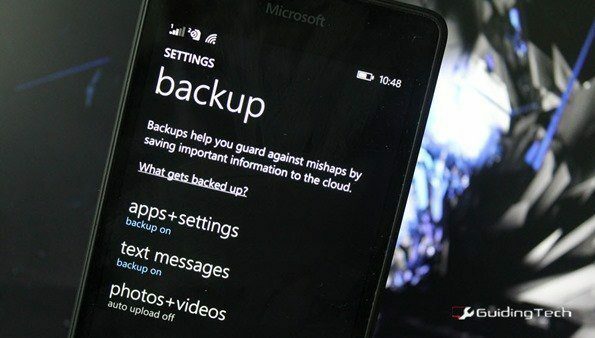
Det betyder att när du flashar din telefon eller uppgraderar till en ny Windows Mobile-enhet kommer du att ha allt exakt samma. Så låt oss ta en titt på hur vi kan utföra säkerhetskopieringen på Windows Mobile 8.1-enheterna och sedan ta en titt på hur man hanterar och återställer dem i framtiden.
Säkerhetskopiering på Windows Mobile 8.1
För enkelhetens skull lagrar Microsoft säkerhetskopiering av enheten på OneDrive. Detta gör det lättare för dig att återställa data var du än behöver den. Dessa säkerhetskopior kan också utföras på ett mobilt nätverk, men att ansluta till ett Wi-Fi-nätverk skulle vara ett idealiskt val.

Öppna inställningarna på din Windows Mobile och navigera till Säkerhetskopiering alternativ. Du kommer att se tre olika moduler här, nämligen Appar+inställningar, textmeddelanden och foton+videor. Som standard skulle var och en av dem vara avstängd.
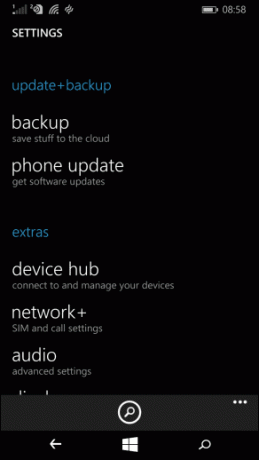
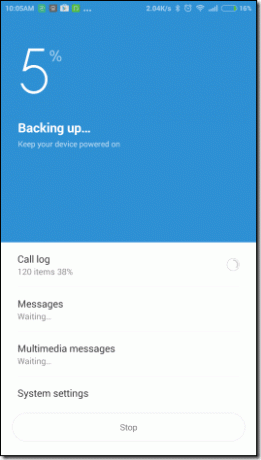
Du måste trycka på var och en av dem manuellt och sätta på säkerhetskopian. Säkerhetskopieringen av inställningar tar hand om alla personliga inställningar du har på din Windows Mobile, som startskärmens layout, Wi-Fi-nätverk och sånt. Appbackupen tar hand om appdata som dina spelnivåer, höga poäng etc. Tro mig, de betyder mycket när ditt spel inte synkroniserar dina framsteg online.

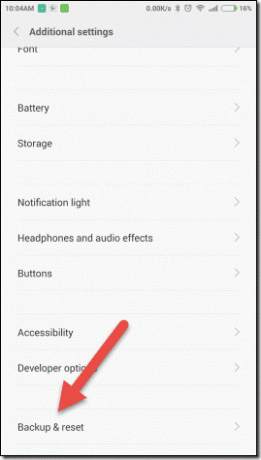
Säkerhetskopieringen av meddelanden kommer att göra som namnet säger och det enda du kan konfigurera är tidsramen du vill behålla säkerhetskopian för.

Slutligen har du möjlighet att säkerhetskopiera foton och videor till molnet och det är det som kommer att förbruka mest av din bandbredd. Så om din telefon har ett utbyggbart lagringsutrymme där du sparar alla dina media, eller du tar vanliga säkerhetskopiera dina foton och videor till din PC, kan du hoppa över säkerhetskopieringen.
Men om bandbredd inte är ett problem och du inte är spektakulär om dina foton som sparats på molnet, gör det.

Notera: Hela media kommer att laddas upp till din OneDrive-lagring så se till att du har tillräckligt med lagringsutrymme i molnet.
Så det var så du kan ta backup på din Windows Phone. Låt oss nu ta en titt på var de lagras och hur man återställer dem på en uppgraderad telefon.
Hantera säkerhetskopior
Alla säkerhetskopior lagras på din OneDrive, men sparas inte exakt i en mapp som du kan komma åt direkt. För att hantera det, öppna och logga in på OneDrive och klicka på Få mer lagringsutrymme alternativet längst ner till vänster på sidan där du ser alla dina filer.
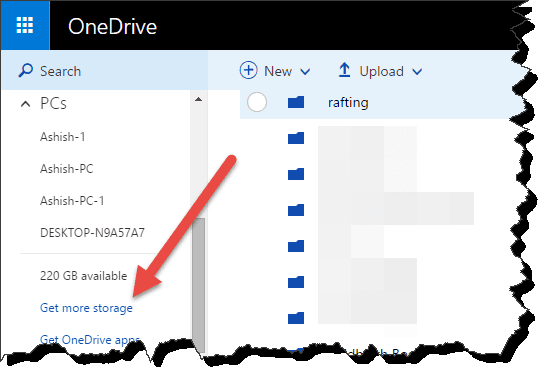
Klicka på på nästa sida Säkerhetskopiering av enheter och du kommer att kunna se alla säkerhetskopior du har för var och en av de enheter du har gjort på OneDrive. Om du vill ta bort någon av de inaktuella säkerhetskopiorna, tryck helt enkelt på raderingsknappen.
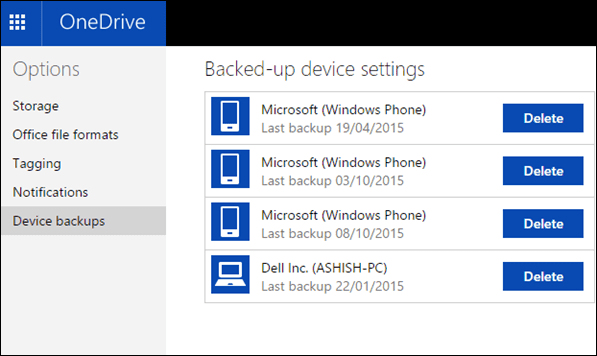
Återställer säkerhetskopian på Windows Mobile
Telefonen kan bara återställas medan du ställer in den för första gången. Så det betyder att du antingen måste formatera telefonen helt eller få en ny telefon som körs på Windows Mobile för att återställa säkerhetskopian.


När du signera den på Microsoft-kontot medan du ställer in telefonen kommer den automatiskt att skanna OneDrive och ge dig en lista över tillgängliga säkerhetskopior som du kan välja att återställa till. Om du har mer än en säkerhetskopia hjälper de data som dessa skapades på dig att välja form.
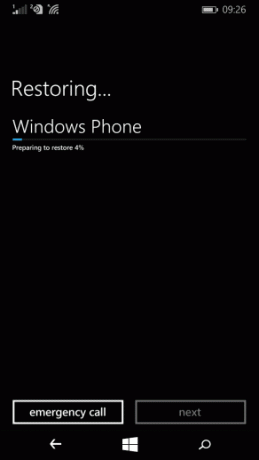

Telefonen kommer att återställas innan installationen är klar och du får alla inställningar, meddelanden och bilder på exakt samma sätt som du lämnade den på den tidigare enheten. Du kan dock bli ombedd att bekräfta vissa säkerhetskoder under processen.
Väntar på Windows 10
Så det handlade om att säkerhetskopiera telefoner i Windows 8.1. Processen har förändrats i Windows 10 tillsammans med några andra saker. Oroa dig inte, vi kommer att uppdatera dig så snart den offentliga versionen är ute.
Senast uppdaterad den 2 februari 2022
Ovanstående artikel kan innehålla affiliate-länkar som hjälper till att stödja Guiding Tech. Det påverkar dock inte vår redaktionella integritet. Innehållet förblir opartiskt och autentiskt.



